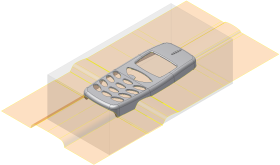V této části určíte záplatové a dělicí povrchy pro sestavu formy.
- Na pásu karet klikněte na kartu Tvárník/dutina > panel Konec dělicí roviny > Vytvořit záplatový povrch
 .
. - Kliknutím na položku Automaticky rozpoznat spusťte výpočet. Určete orientaci modelu a pak umístěte zakroužkované záplaty na každý konec modelu, jak je znázorněno na následujícím obrázku. Tyto záplaty je nutné vytvořit pomocí vložených prvků, takže tyto záplatové povrchy musí být odstraněny.
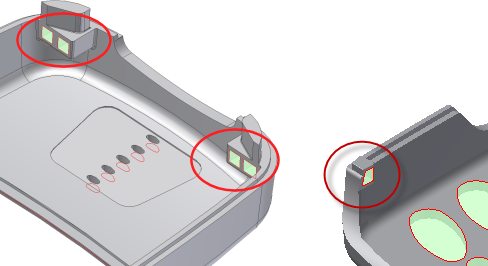
Je důležité si pamatovat, že algoritmus záplat aplikace Inventor Mold Design je počátečním bodem vytváření záplatových povrchů. Zkontrolujte záplatové povrchy, které zjistil systém. Přidávejte nebo odstraňujte záplaty podle vlastních požadavků a podle toho, které pro vás byly vytvořeny automaticky.
- Určete názvy jednotlivých záplat, které chcete odstranit, umístěním ukazatele myši na každou záplatu v grafickém okně. Poznamenejte si názvy, které se zobrazí.
- V dialogu Vytvořit záplatový povrch procházejte seznamem záplat a vyhledejte kteroukoli ze záplat identifikovaných v předchozím kroku. Tuto záplatu vyberte a v grafickém okně ověřte, zda je požadovaná záplata zvýrazněná. Stisknutím klávesy Delete záplatu odstraňte.
- Odstraňte ostatní záplatové povrchy zobrazené na obrázku. Ujistěte se, že na žádném ze čtyř čtvercových vyříznutí nejsou záplaty a že jste neodstranili žádné další záplatové povrchy v modelu.
- Chcete-li u konečného výrobku dosáhnout kvalitnějších povrchů, klikněte na položku Všechny dolní
 v dialogu Vytvořit záplatové povrchy, abyste přepnuli záplatové povrchy na dolní hrany modelu.
v dialogu Vytvořit záplatové povrchy, abyste přepnuli záplatové povrchy na dolní hrany modelu. - Chcete-li generovat záplatové povrchy, klikněte na tlačítko OK v dialogu Vytvořit záplatový povrch.
- Na pásu karet klikněte na kartu Tvárník/dutina > panel Konec dělicí roviny > Vytvořit dělicí povrch
 .
. - Kliknutím na položku Automaticky rozpoznat spusťte výpočet. V dialogu Vytvořit dělicí povrch klikněte na tlačítko OK a vygenerujte povrch zobrazený na následujícím obrázku.